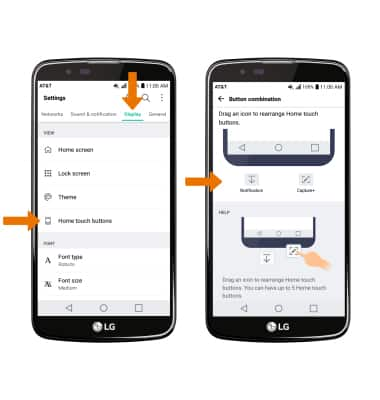Conoce y personaliza la pantalla de inicio
¿Con qué dispositivo necesitas ayuda?
Conoce y personaliza la pantalla de inicio
Añade atajos y miniaplicaciones, obtén acceso al panel de notificaciones, cambio de fondo de pantalla y más.
INSTRUCCIONES E INFORMACIÓN
- CAMBIAR FONDO DE PANTALLA: selecciona y mantén oprimido un espacio vacío en la pantalla principal > Wallpapers > ve hasta el fondo de pantalla que desees > SET WALLPAPER.
Importante: los fondos de pantalla animados pueden aumentar el consumo de batería.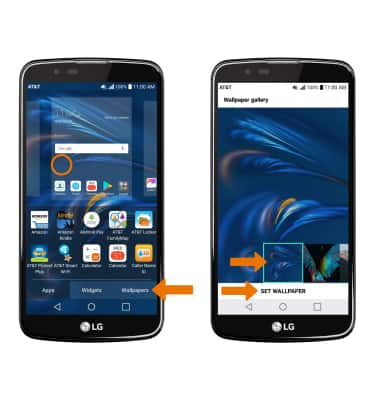
- CAMBIA EL TEMA DEL DISPOSITIVO: en el menú Settings, selecciona la pestaña Display > Theme > tema deseado.
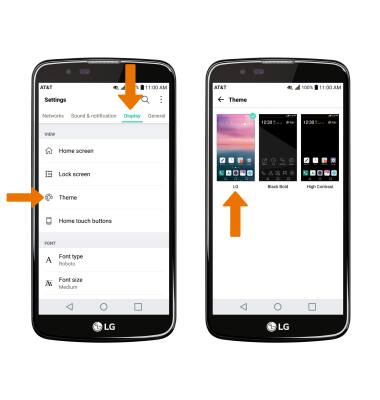
- HABILITA LA BANDEJA DE APLICACIONES: en el menú Settings, selecciona la pestaña Display > Home screen > Select Home > Home & app drawer.
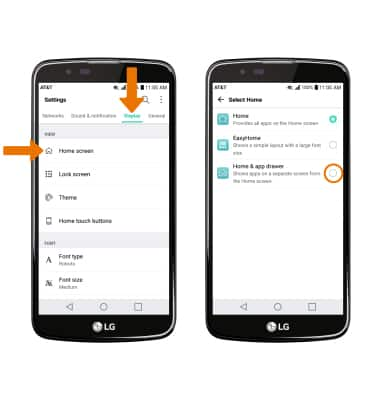
- AGREGAR UNA APLICACIÓN A LA PANTALLA PRINCIPAL: Selecciona y arrastra la aplicación hacia la ubicación que desees en la pantalla principal.
Importante: para agregar una aplicación a la pantalla principal, debe estar habilitada la bandeja de aplicaciones.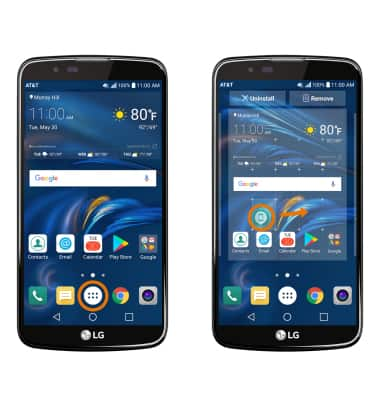
- AÑADIR UN WIDGET: selecciona u mantén oprimido un espacio vacío en la pantalla principal > Widgets > selecciona y mantén oprimido el widget que desees > arrastra hasta la ubicación que desees.
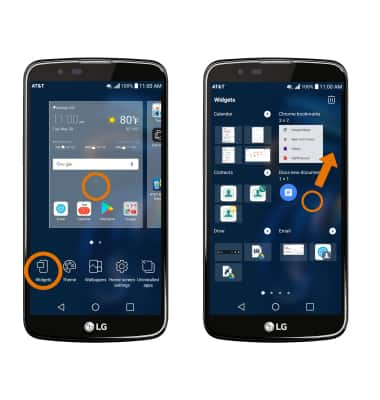
- ESTABLECER LA PANTALLA PRINCIPAL PRIMARIA: selecciona y mantén presionado un espacio en blanco en la pantalla principal > selecciona y arrastra el panel que desees completamente hacia la izquierda.

- AGREGAR/ELIMINAR UN PANEL DE LA PANTALLA PRINCIPAL: selecciona y arrastra una aplicación que desees a la derecha de la pantalla para agregar un nuevo panel de la pantalla principal.
Importante: para eliminar un panel de la pantalla principal, selecciona y arrastra todas las aplicaciones y miniaplicaciones hacia otro panel o elimínalas/desactívalas.
- AGREGAR UNA CARPETA: selecciona y arrastra la aplicación que desees en la parte superior de otra aplicación que desees. Esto creará automáticamente una nueva carpeta.

- ACTIVA/DESACTIVA TURN EASYHOME: en la pestaña Display, selecciona Home screen > selecciona Home > EasyHome.
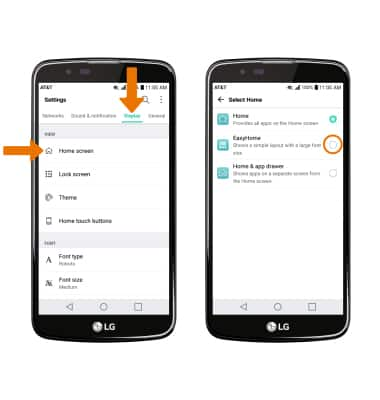
- Para volver a la pantalla principal estándar, desde el menú Settings selecciona la pestaña Display > Home screen > selecciona Home > Home.
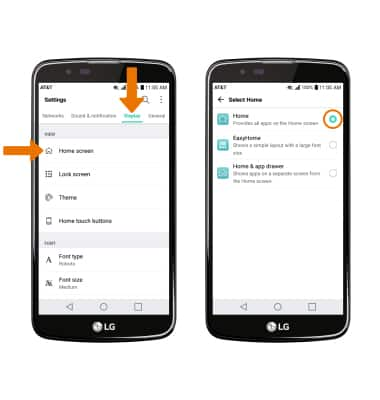
- CAMBIAR EL TAMAÑO DE LA CUADRÍCULA DE LOS ÍCONOS DE LA PANTALLA PRINCIPAL: desde el menú Settings, selecciona la pestaña Display > Home screen > Grid > la preferencia de tamaño que desees.
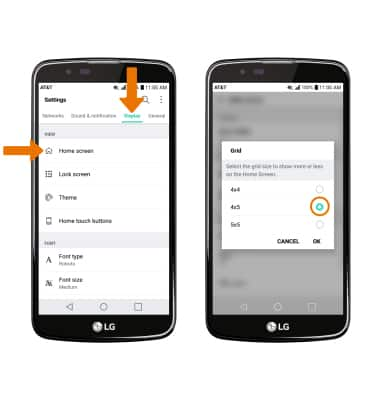
- CONFIGURA LOS BOTONES TÁCTILES DE LA PANTALLA PRINCIPAL: para ajustar los 3 íconos que aparecen en la parte inferior de la pantalla, en el menú Settings selecciona la pestaña Display > Home touch buttons > Button combination > opciones deseadas.